

Adela D. Louie, 최근 업데이트 : April 7, 2021
당신은 손에 삼성 장치를 사용하고 있습니까? 링크 공유라는 기능 중 하나가 궁금하십니까? 그런 다음이 기사는 여기에 대해 모두 보여 드리겠습니다. 삼성 링크 공유 그리고 그것을 사용하는 방법.
삼성 기기의 링크 공유는 대용량 비디오 파일이나 여러 장의 사진을 다른 사람에게 편리하게 전송할 수 있는 응용 프로그램으로 알려져 있습니다. 보낼 파일을 선택하기만 하면 상대방이 파일을 받기 전에 입력해야 하는 코드가 생성됩니다. 그리고 그들이 장치에 코드를 입력하면 공유하려는 파일을 쉽게 다운로드할 수 있습니다.
Part 1. Samsung Link Sharing의 기능은 무엇입니까2부. 삼성 링크 공유 기능 사용 방법3부. 삼성 링크 공유를 위한 최선의 대안4 부. 결론
Samsung Link Sharing을 사용하면 함께 제공되는 독점적인 기능을 즐길 수 있습니다.
그러나 다른 기능과 마찬가지로 몇 가지 단점도 있습니다.
이제 Samsung Link Sharing을 사용하는 방법을 알 수 있도록 수행할 수 있는 단계는 다음과 같습니다. 기능을 탐색하는 두 가지 방법이 있습니다. 하나는 파일을 보낼 때이고 다른 하나는 파일을 받을 때입니다.
1단계: Samsung 장치에서 앱 옵션으로 이동한 다음 내 파일을 클릭합니다. 여기에서 사진과 비디오를 보내려는 경우 갤러리를 선택하거나 보내려는 데이터가 포함된 다른 폴더를 선택할 수도 있습니다.
2단계: 보내려는 파일이 있는 위치에 있으면 파일을 길게 누른 다음 보낼 파일 수만큼 선택합니다. 하루에 최대 2GB만 보낼 수 있다는 점을 기억하세요.
3단계: 보내려는 파일을 선택한 후 링크 공유를 탭한 다음 코드 생성 옵션을 선택하면 됩니다.
4단계: 거기에서 링크 공유에 의해 생성된 코드를 복사하기만 하면 됩니다. 코드는 10분이 지나면 만료되므로 XNUMX분 이내에만 사용할 수 있습니다.
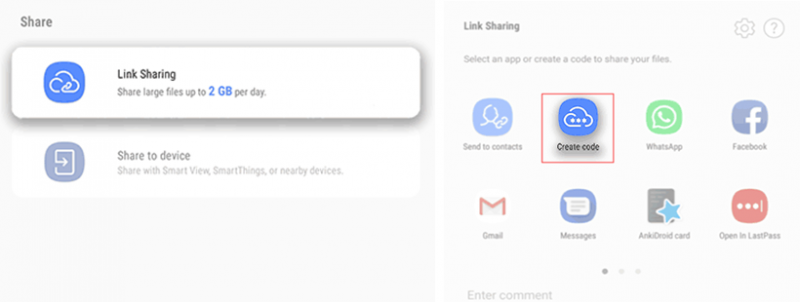
이제 Samsung Link Sharing을 통해 파일을 수신할 장치에서 다음 작업을 수행해야 합니다.
1단계: Samsung Link Sharing을 사용하여 전송 장치에서 생성된 공유 코드를 입력합니다.
2단계: 링크 공유 코드를 입력한 후 화면 하단에 있는 검색 버튼을 탭합니다.
3단계: 그런 다음 다운로드 버튼을 눌러 파일을 내부 저장소로 가져오기 시작합니다.
이것이 바로 Samsung 장치에서 Samsung Link Sharing 기능을 사용하는 방법입니다. 보시다시피 매우 간단하고 사용하기 쉽습니다.
Samsung Link Sharing 앱을 사용하는 것 외에도 한 장치에서 다른 장치로 파일을 보내거나 전송할 수 있는 또 다른 좋은 방법이 있습니다. 당신이 할 수 있는 것과 같은 PC 파일을 삼성 태블릿에 복사. 그리고 그것은 FoneDog 전화 전송을 사용하는 것입니다.
The FoneDog 전화 전송 한 장치에서 다른 장치로 원하는 파일과 데이터를 전송하는 데 사용할 수 있는 최고의 타사 응용 프로그램 중 하나입니다. Samsung Link Sharing 앱과 달리 FoneDog Phone Transfer를 사용하면 하루에 파일 크기 제한 없이 원하는 만큼 파일을 전송하거나 공유할 수 있습니다. 그것은 당신이 할 수 있음을 의미합니다 많은 사진을 공유, 메시지, 연락처, 음악, 비디오 및 기타 원하는 데이터.
FoneDog Phone Transfer를 사용하는 또 다른 좋은 점은 한 삼성 장치에서 다른 장치로 전송할 수 있다는 것입니다. 그러나 FoneDog Phone Transfer를 사용하면 모든 Android 기기, iOS 기기, 심지어는 다른 기기와도 파일을 공유할 수 있습니다. Mac 또는 Windows 컴퓨터에. 그리고 더 이상 코드가 필요하지 않으며 저장 공간에서 만료되지 않습니다.
이 도구는 Samsung Link Sharing과 마찬가지로 사용하기 매우 쉽지만 이를 수행하려면 컴퓨터에 액세스할 수 있어야 합니다. 이렇게 하면 컴퓨터에 해당 데이터의 복사본이 있는 것과 동시에 해당 데이터를 백업할 수 있으므로 걱정하지 마십시오.
당사 웹사이트에서 이 프로그램을 다운로드하고 컴퓨터에 설치한 후 이 프로그램을 사용하는 방법을 알아보려면 따라할 수 있는 빠른 자습서가 있습니다.
전화 전송
iOS, Android 및 Windows PC간에 파일을 전송하십시오.
컴퓨터에서 쉽게 문자 메시지, 연락처, 사진, 비디오, 음악을 전송하고 백업 할 수 있습니다.
최신 iOS 및 Android와 완벽하게 호환됩니다.
무료 다운로드

가장 먼저해야 할 일은 컴퓨터에서 FoneDog Phone Transfer를 실행하여 기본 화면으로 이동하는 것입니다. 일단 도착하면 USB 케이블을 사용하여 Samsung 장치를 PC에 연결하고 프로그램이 감지할 때까지 기다리면 됩니다. 화면에 세부 정보가 표시되면 해당 프로그램이 Samsung 장치를 감지하면 알 수 있습니다.

그런 다음 화면 왼쪽에 이 프로그램을 사용하여 공유할 수 있는 데이터 유형 목록이 있습니다. 따라서 거기에서 데이터 유형을 클릭하면 포함된 항목이 화면 오른쪽에 표시됩니다. 파일의 크기, 이름, 생성 날짜가 잘 표시되어 있음을 알 수 있습니다.
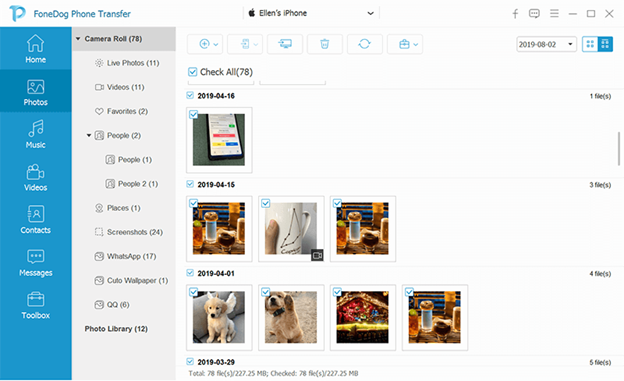
그런 다음 해당 페이지에서 원하는 경우 가지고 있는 다른 장치 또는 컴퓨터와 공유할 항목을 선택할 수 있습니다. 데이터를 하나씩 클릭하고 공유하고 싶은 만큼의 데이터를 선택하기만 하면 됩니다.
그런 다음 선택을 마치면 화면 상단 메뉴에 있는 PC로 내보내기 옵션을 클릭하기만 하면 됩니다. 그런 다음 선택한 데이터가 컴퓨터에 저장됩니다. 따라서 거기에서 원하는 대로 다른 장치로 쉽게 전송할 수 있습니다.

사람들은 또한 읽습니다기존 전화에서 새 전화로 연락처를 전송하는 방법은 무엇입니까?iPhone으로 Android 음악을 전송하는 방법에 대한 간단한 안내서
삼성 링크 공유 삼성 기기가 가지고 있는 하나의 훌륭한 기능입니다. 이 앱을 사용하면 친구와 가족에게 모든 파일을 무선으로 주고받을 수 있습니다. 그러나 당신이 목표로 하는 것이 파일을 제한 없이 공유하고 다른 장치로 보내고 싶다면 FoneDog Phone Transfer가 확실히 도움이 될 수 있는 최고의 도구입니다.
코멘트 남김
Comment
전화 전송
FoneDog Phone Transfer를 사용하면 iPhone, Android, iOS 및 컴퓨터에서 손실없이 데이터를 어디서나 전송할 수 있습니다. 사진, 메시지, 연락처, 음악 등
무료 다운로드Hot Articles
/
흥미있는둔한
/
단순한어려운
감사합니다! 선택은 다음과 같습니다.
우수한
평가: 4.5 / 5 ( 98 등급)